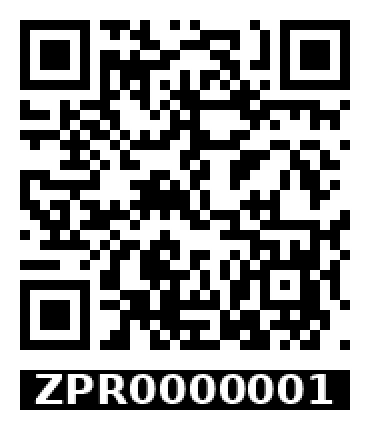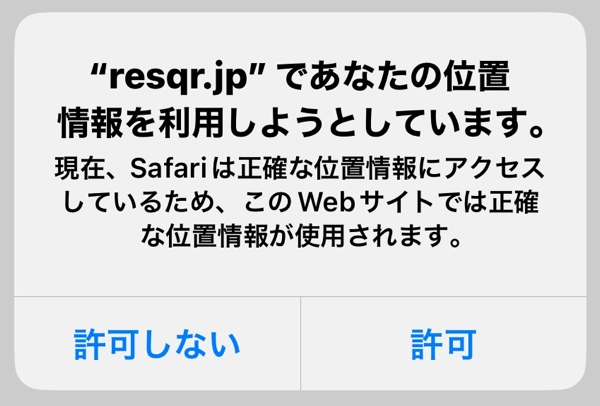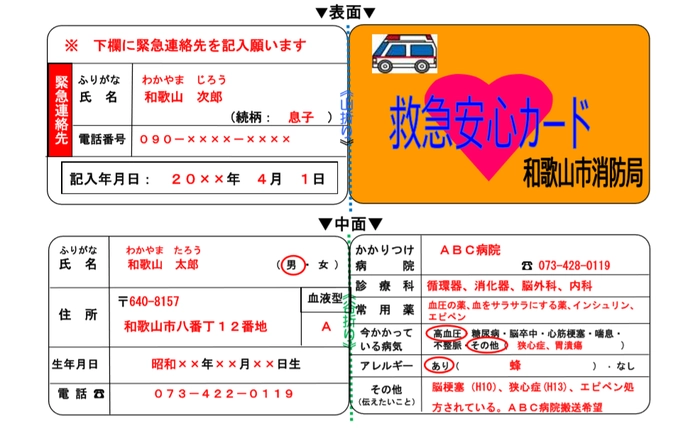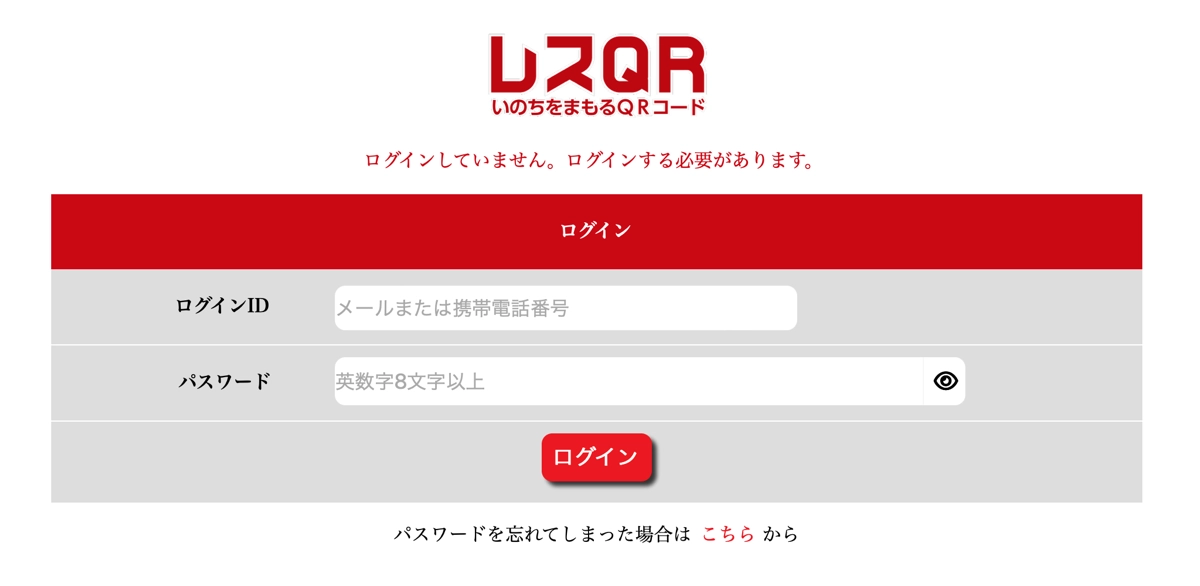緊急連絡先カード レスQR
ご利用ガイド

緊急連絡先カード レスQRとは
発作、意識喪失、交通事故・・・
あなたやあなたの大切な人を危機から救う
レスQRを身に着けたお子さまが、事故などであったとき、近くの人や救急隊員がスマートフォンでQRコードを読み取ると、救護活動に役立つ情報が表示される同時に、
あらかじめ登録して置いた連絡先に、読み取った場所の地図が自動でメール送信されます。
個人情報が満載の紙から進化した緊急連絡先カードです。
高齢者の見守りとしてのQRコード活用
QRコードを利用した連絡システムは、行政による高齢者サービスやペットの迷子札にも使われています。
「高齢者見守りシール」で検索すると、多くの自治体が行政サービスとして利用していることがわかります。
お子さま緊急連絡先カード レスQRの活用
全国PTA連絡協議会では、紙ベースの緊急連絡先カードより情報量も多く利便性の高いQRコードを利用した緊急連絡先カードを、お子さまの在学、在園中に継続して使えるよう「緊急連絡先カード レスQR」サービスとして、準備いたしました。
緊急連絡先カードは、名刺サイズよりひと回り大きいカードに「レスQR」のシールが3点(お子さま一人分)ついています。
保護者の皆様は、シールのQRコードをスマートフォンで読み取りユーザー登録、後は、シールをお子さまの持ち物など貼り付けるだけで、レスQRを緊急連絡先カードとして利用いただけます。
PTAから入学や入園時にお祝いとして配布するなどの活用も考えられます。
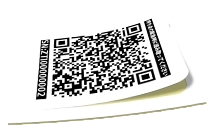 |
 |
 |
 |
QRコードの読み込みを、 試してください!
スマートフォンなどで、下記のQRコードを読み取り、またはクリックしてください。
位置情報を利用の許可でいずれかを選択すると、別ウインドウで救護者に表示される画面が表示されます。
紙の緊急連絡先カードのように、必要な医療情報の提供が可能で、かつ簡単に連絡ができ、さらに個人情報の適切な保護が可能となります。
レスQR サービスの特長
レスQRをいつも身に着けておけば、
いざと言うときに救護者のスマートフォンにお子さまの救命情報を表示するとともに、登録された連絡先最大2件へQRが読み込まれた日時と場所の地図※がメールで送信されます。
ユーザー登録はスマートフォンからでもパソコンからでも可能です。
- 位置情報の通報サービスは、QRコードを読み取ることができる通報者の通信機器端末が、通信可能な状況にあり位置情報の利用を許可している場合に利用できます。
サービスのご利用期間は6年間
ご利用期間は、他サービスとは異なり、在学・在園中継続して利用いただける6年間です。
サービス料金は、ユーザー登録から6年間分のサービス利用料金とレスQRシール3点がセットで、税込792円です。
月額利用料など追加料金は発生しません。また、毎年買い換える必要もありません。
6年間分のサービス料金は、月あたり10円(税込11円)換算です。
- ユーザー登録の状況に関わらす、サービスの有効期限は、ご購入から8年間とさせていただきます。
医療情報などの大切な情報を伝える。
QRコードがスマートフォンなどのQRリーダーで読み込まれると、救護者にとって必要な情報、氏名、住所、連絡先、主治医、メッセージなどが表示されます。紙ベースに比べて情報量の多さや手軽に情報更新ができる点も便利です。
QRコードを読み込みすると・・・
QRコード読み込み時に表示される情報
(救護者に必要な情報)
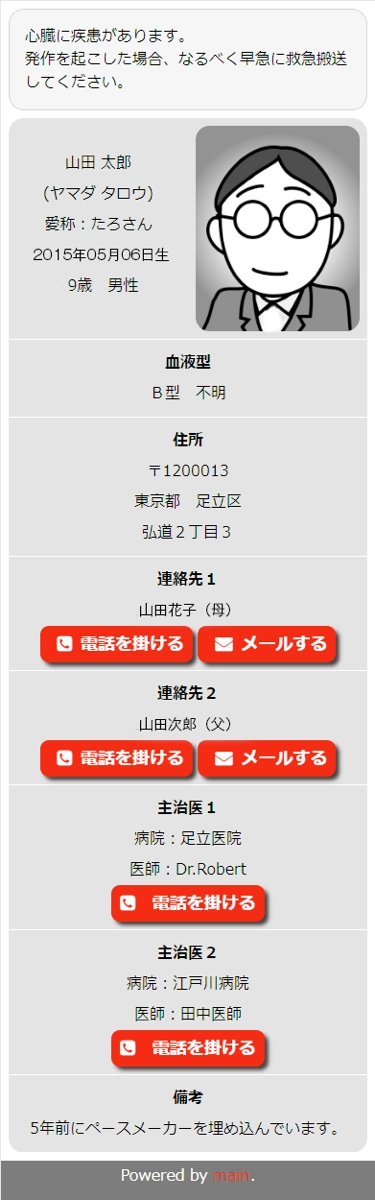
連絡先のメール宛に
読み取り場所の位置情報を送信

QRコードはご家庭でも印刷可能
ユーザー登録完了後は、マイページからQRコードのダウンロードが可能です。
ご家庭のプリンタなどで追加のシールを手軽に印刷いただけます。
個人情報保護対策
QRが読まれた時の表示。非表示の項目を各項目のアイコンをタップすることで設定することが可能です。
初期設定は「メッセージ」と「写真」を除き、赤アイコンで非表示の状態です。
QRが読まれた時に表示させたい項目は、アイコンをタップして緑アイコンで表示に設定してくさい。
また、もし紛失した場合など、QRの読込み自体を無効にする設定も可能ですので安心です。
救護者への表示項目は、自由な設定が可能
ユーザー登録完了後は、マイページから、救護者がスマートフォンなどでQRコードを読み取ることで表示される情報を、各ご家庭にあった設定が可能です。
また、表示項目の内容はいつでも変更可能ですので、お子さまの医療情報更新や転居などにも手軽に対応できます。
- ①メッセージと、②写真以外の項目は、それぞれ表示・非表示の設定が出来ます。
救護者への表示項目
| ①メッセージ | 読み取り時に表示したいメッセージ 緊急時はよろしくお願いいたします。等 | |
| お 子 さ ま の 情 報 |
②写真 | スマートフォンやパソコンに保存した写真を選択してアップロード。 |
| ③姓名漢字 ④姓名カナ |
「レスQR」を携帯する方の姓名 | |
| ⑤愛称 | 普段呼ばれ慣れているニックネームなど | |
| ⑥生年月日 | ||
| ⑦性別 | ||
| ⑧血液型 | A、B、O、AB とRh+/- | |
| ⑨住所 | ||
| ⑩連絡先1 ⑪連絡先2 |
名前、続柄、連絡先電話番号、 送信先となるメールアドレス | |
| ⑫主治医1 ⑬主治医2 |
かかりつけの医師や緊急時に連絡をしてほしい病院名、医師名、電話等 | |
| ⑭備考 | その他メッセージが入ります。
| |
表示項目の設定欄
- スクロールでご確認いただけます。


レスQR 簡単スタート
保護者としてアカウントの登録
- レスQRシールの「QRコード」をお手持ちのスマートフォンなどで読み取ると、初期画面が表示されます。
- 「新規ユーザー登録」欄で、携帯電話番号(またはメールアドレス)を入力、ログインIDとして設定します。
- 本登録用URLの受信したら、必要な項目を入力し、利用規約の確認で、アカウントが登録されます。
マイページからお子さまの情報を登録
- アカウント登録された直後の表示は、マイページにログインした状態です。
- 他の方法 ≫によるマイページへログインも可能です。
- QRコードの一覧から選択して、お子さまの情報を登録します。
- 登録が終わったら、QRコードを読み取って送受信テストで確認してください。
登録が完了したら、必ずご使用のスマートフォンで「レスQR」のQRコードを読込んで、表示情報の確認と位置情報メールが登録された連絡先メールアドレスに届くかの確認を行ってください。
QRを読込んでも登録した連絡先メールアドレスに位置情報メールが届かない場合、迷惑メールフォルダに振り分けられた可能性があります。
ご使用の端末やメールソフトの設定方法に従い「レスQR」メールの迷惑メール解除の設定を行ってください。
- 本サービスは、QRコードを読み取ることができる通報者の通信機器端末が、通信可能な状況にあり、位置情報の利用を許可している場合に利用できます。
レスQR ご利用方法
1. 初めて利用される場合
① 読み取り
レスQRシールの「QRコード」をスマートフォンなどで読み取ります。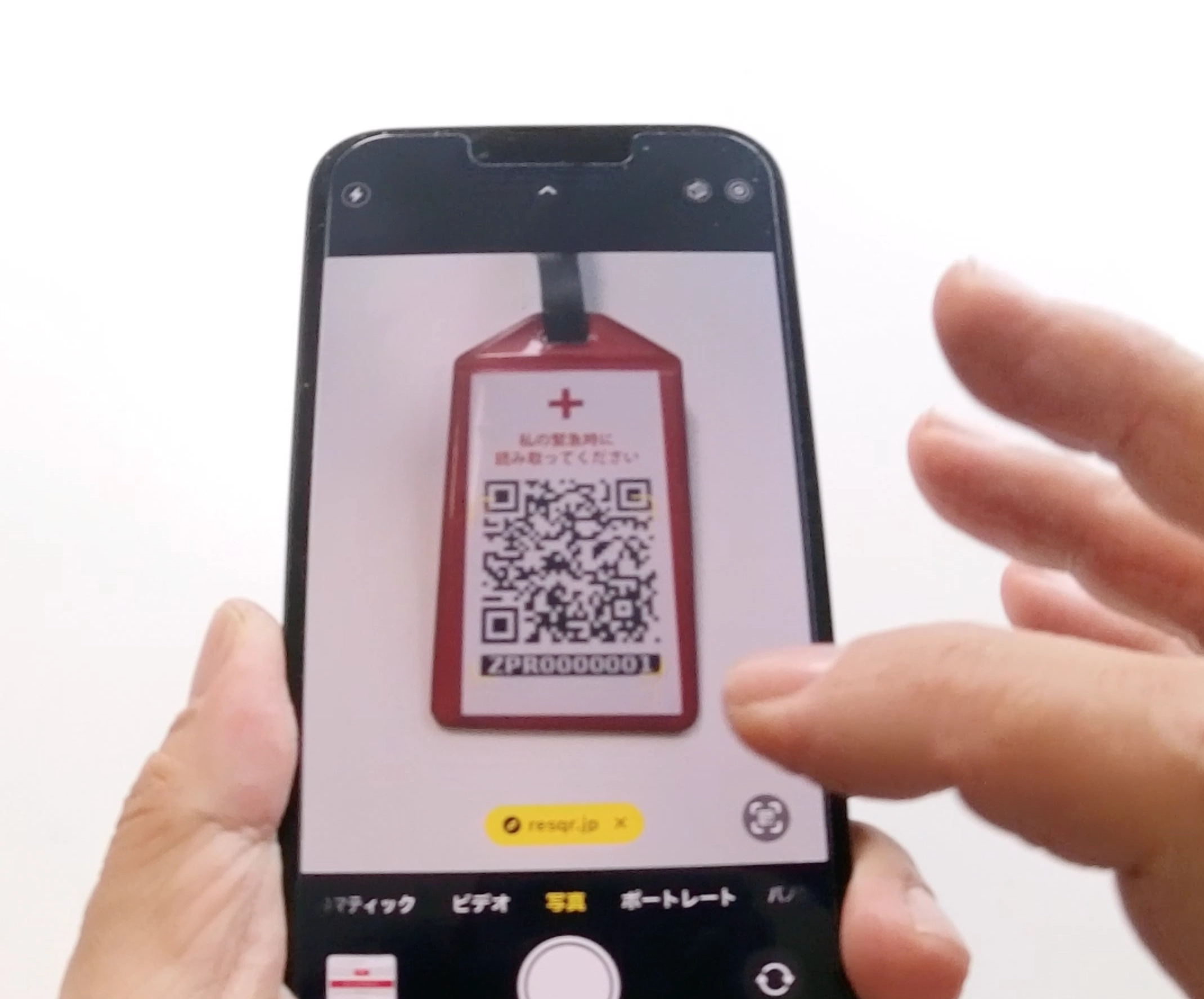
② ログインIDの入力と送信
初期画面が表示されたら、[新規ユーザー登録]欄で、携帯電話番号(またはメールアドレス)を入力して[送信]をタップします。入力した情報は、ログインIDとなります。
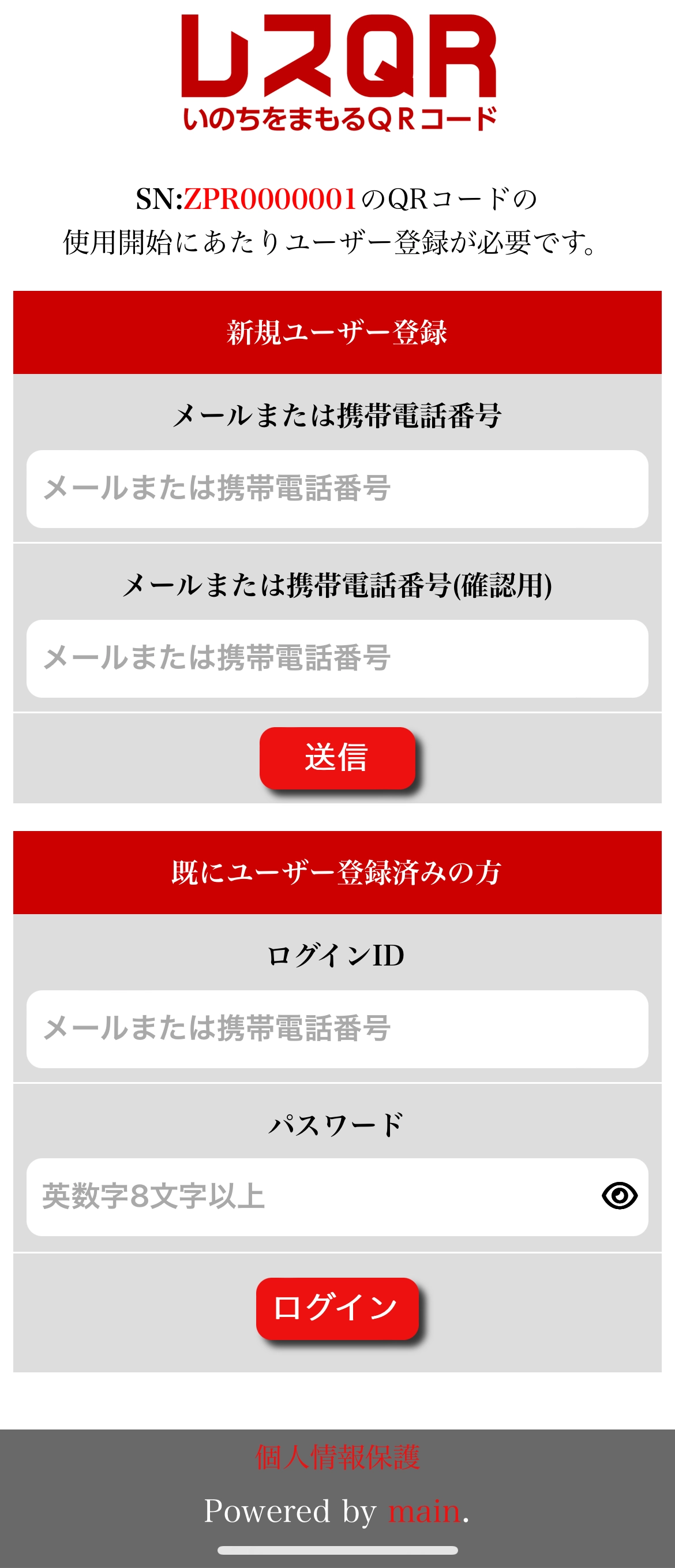
③ 本登録用URLの受信
本登録用の案内が表示され、SMS(またはメール)に、本登録用URLが送信されます。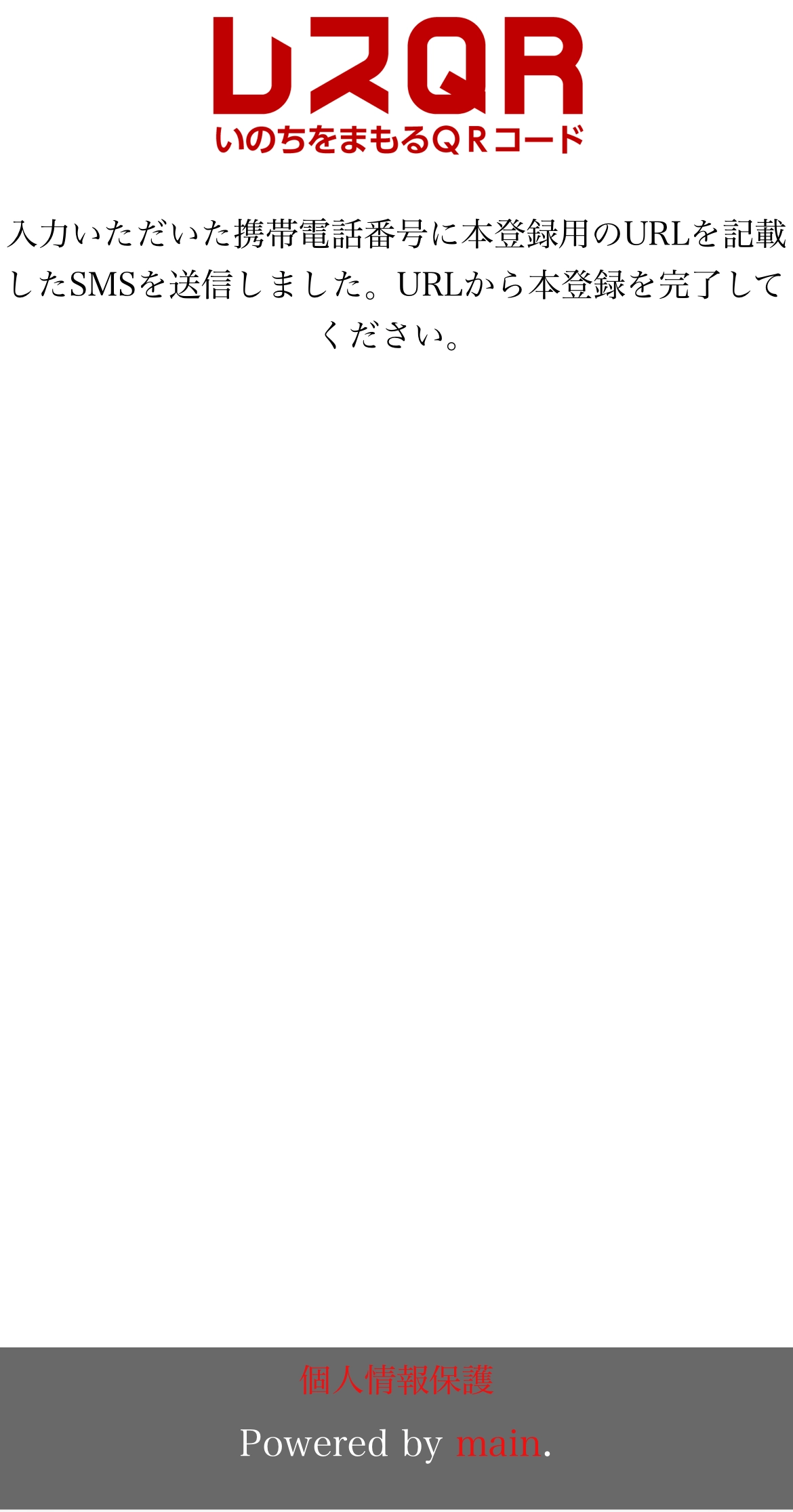
④ 受信したURLで本登録
メッセージアプリ(またはメールアプリ)を開いて[本登録用URL]をタップします。メッセージの表示 |
メールの表示 |
|||
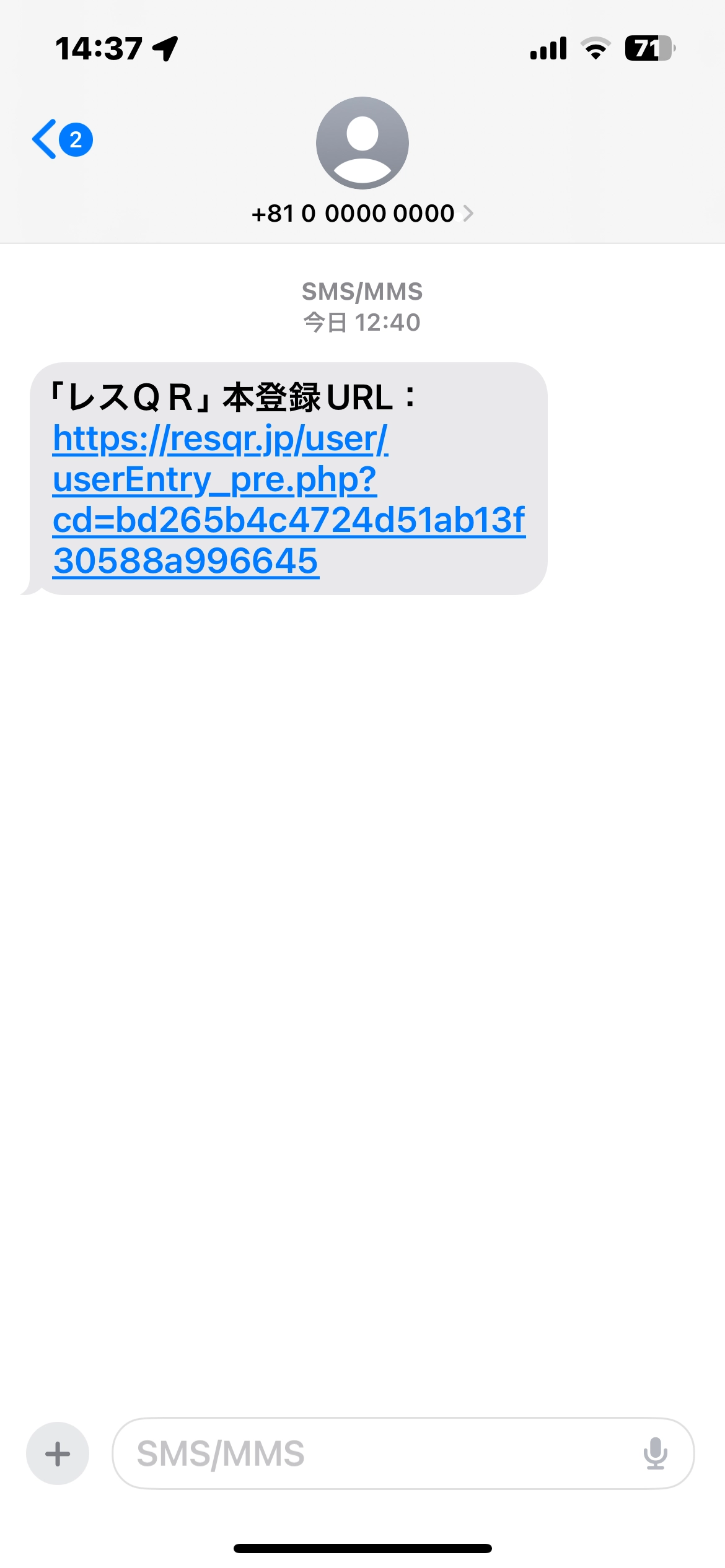 |
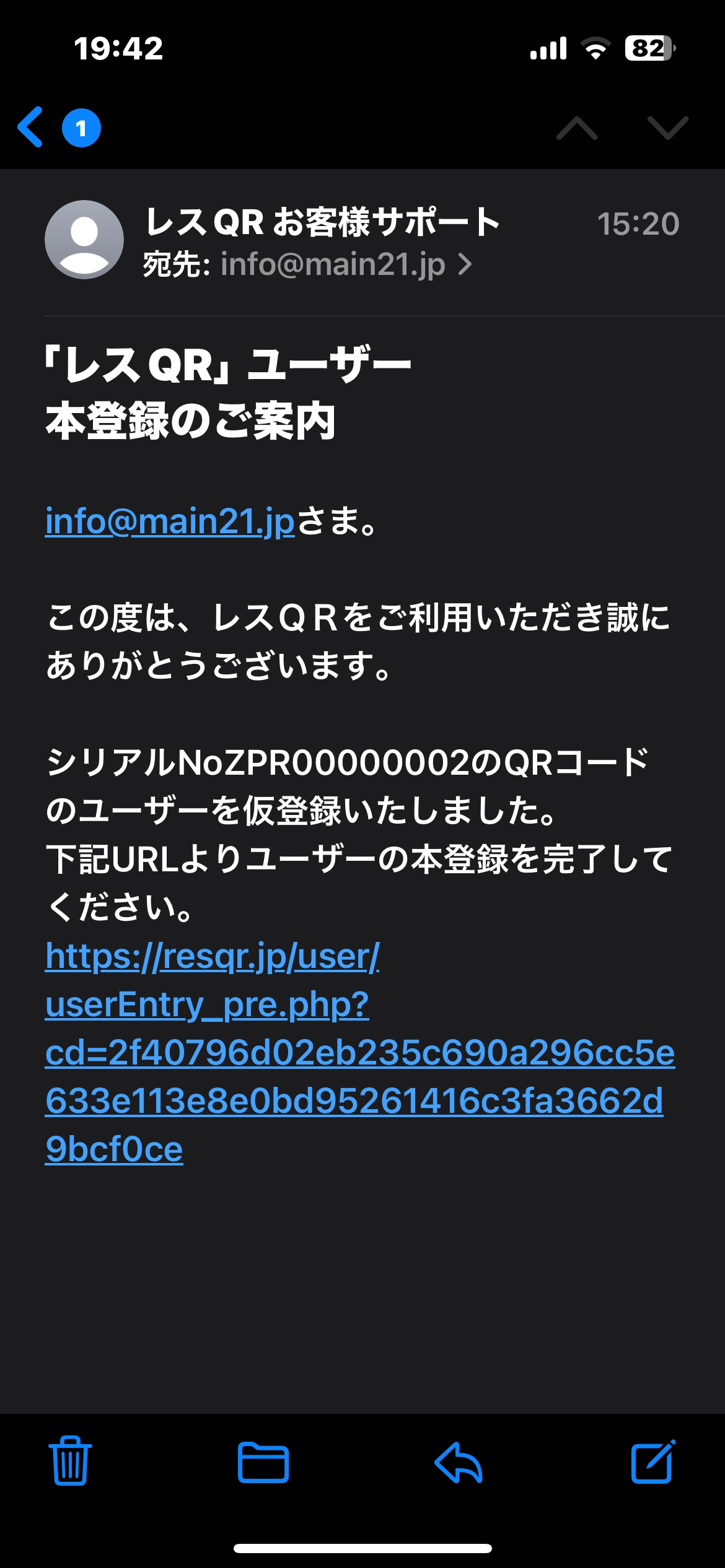 |
⑤ 必要項目の入力と利用規約の確認
ユーザー本登録の画面が表示されるので、携帯電話番号やメールアドレス、パスワード、お名前などを入力します。下部にある[利用規約を開く]をタップして内容を確認、利用規約に同意いただき[確認]をタップします。
- 下部へスクロールすると[確認]があります
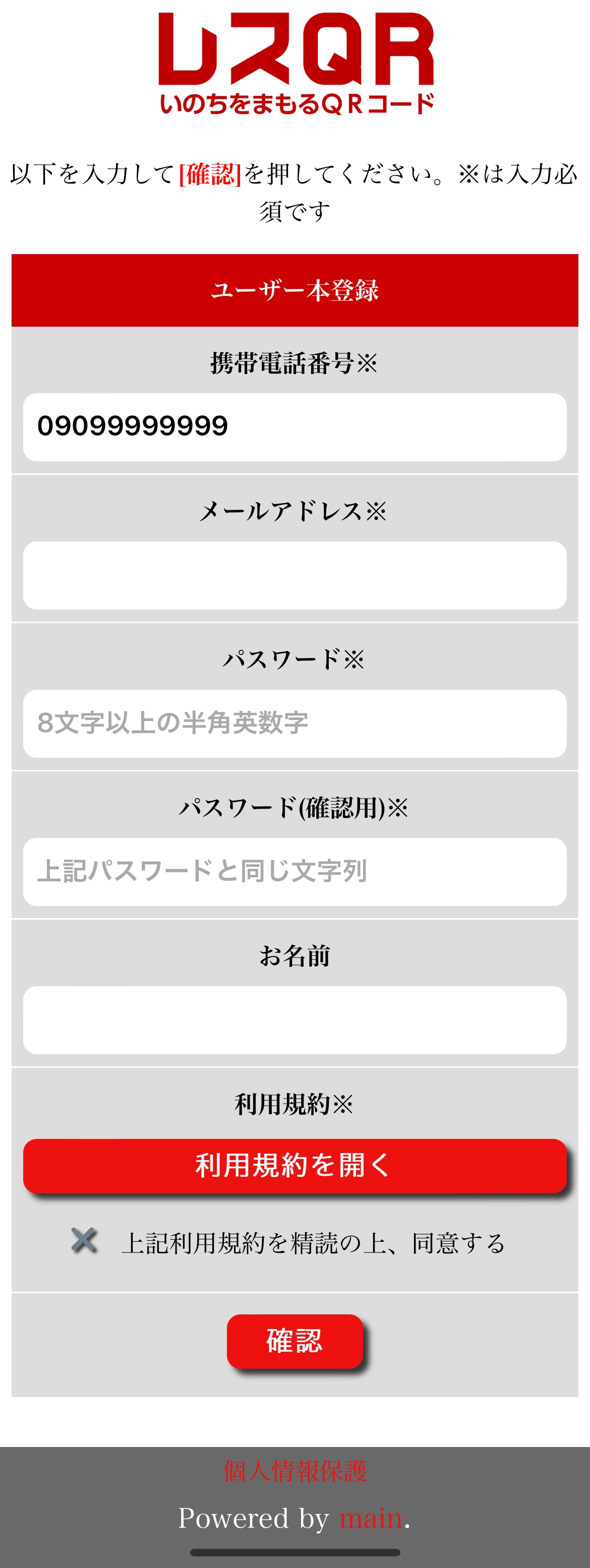
⑥ ユーザー登録
ユーザー本登録確認の画面が表示されるので、内容を確認して[登録]をタップします。- 下部へスクロールすると[登録]があります
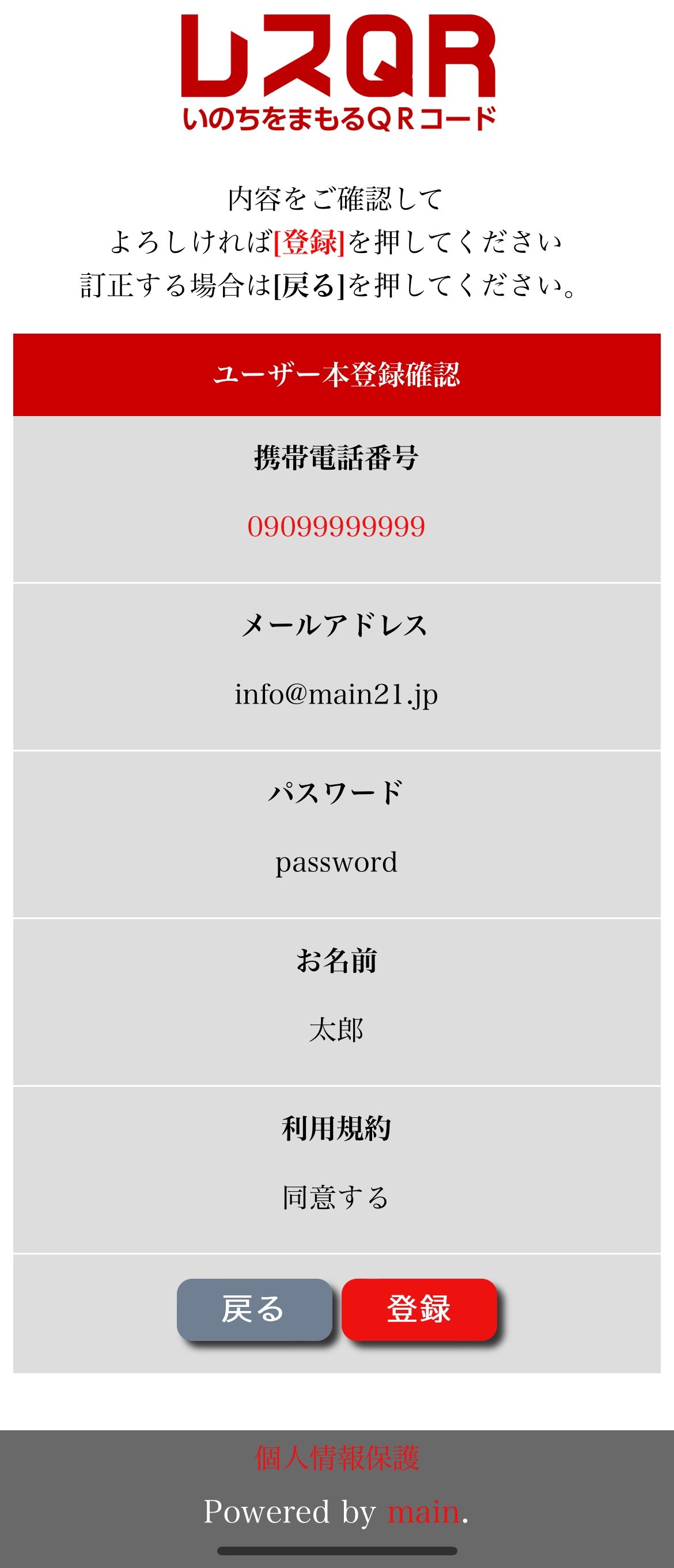
⑦ ユーザー登録の完了
この画面が表示されたらユーザー登録は完了です。完了画面から[マイページ]に進むことができます。
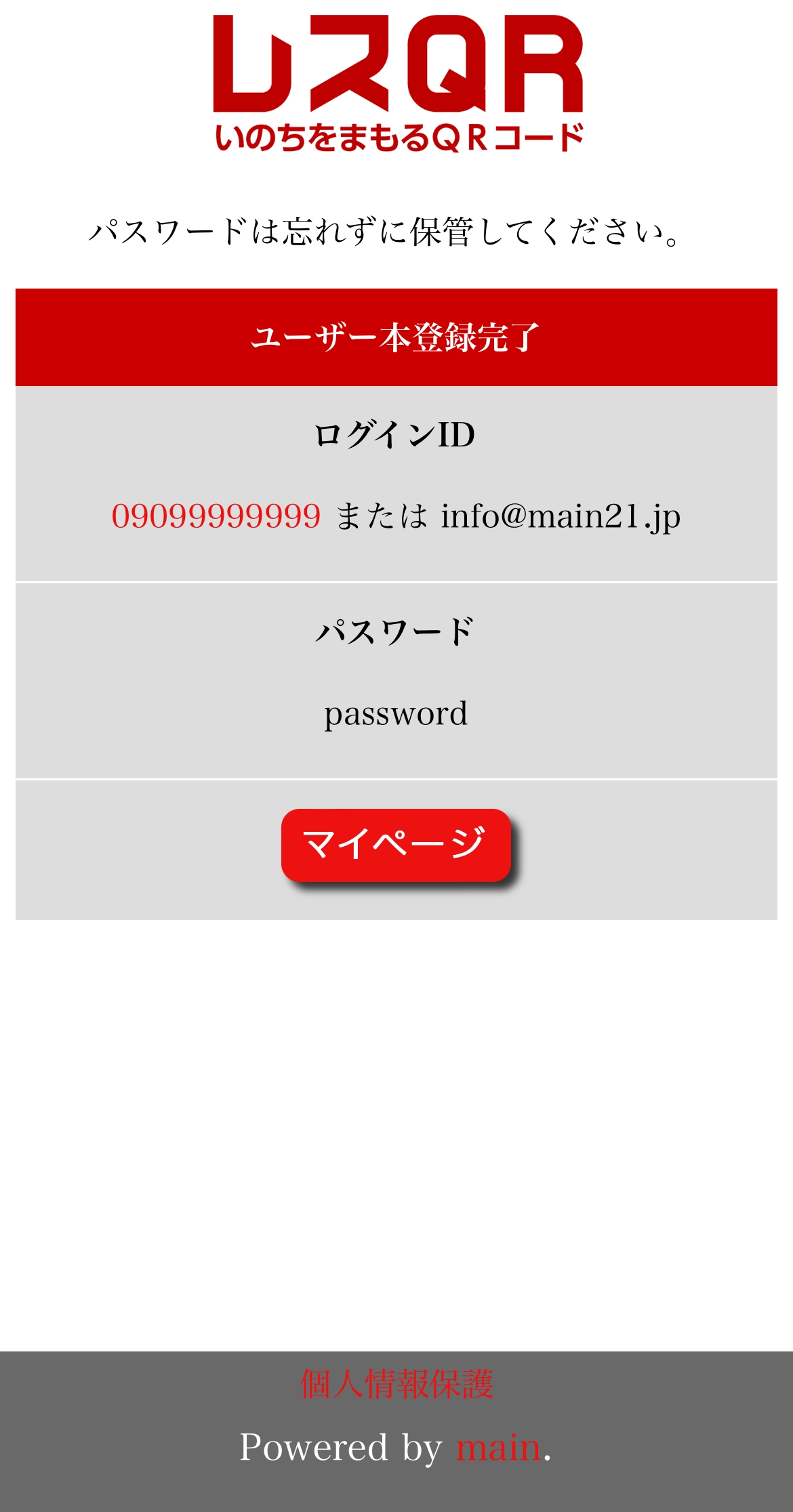
⑧ マイページ
マイページに登録したQRの一覧が表示されています。[鉛筆アイコン]をタップして、QRコードを身に着けるお子さまの情報を入力してください。

2. マイページへのログイン方法
② QRコードを読み取り
- レスQRシールの「QRコード」をお手持ちのスマートフォンなどで読み取ります。
- 初期画面が表示されたら、下部にある[既にユーザー登録済みの方]欄で、ログインIDとパスワードを入力して[ログイン]をタップします。
- 下部へスクロールすると、欄があります。
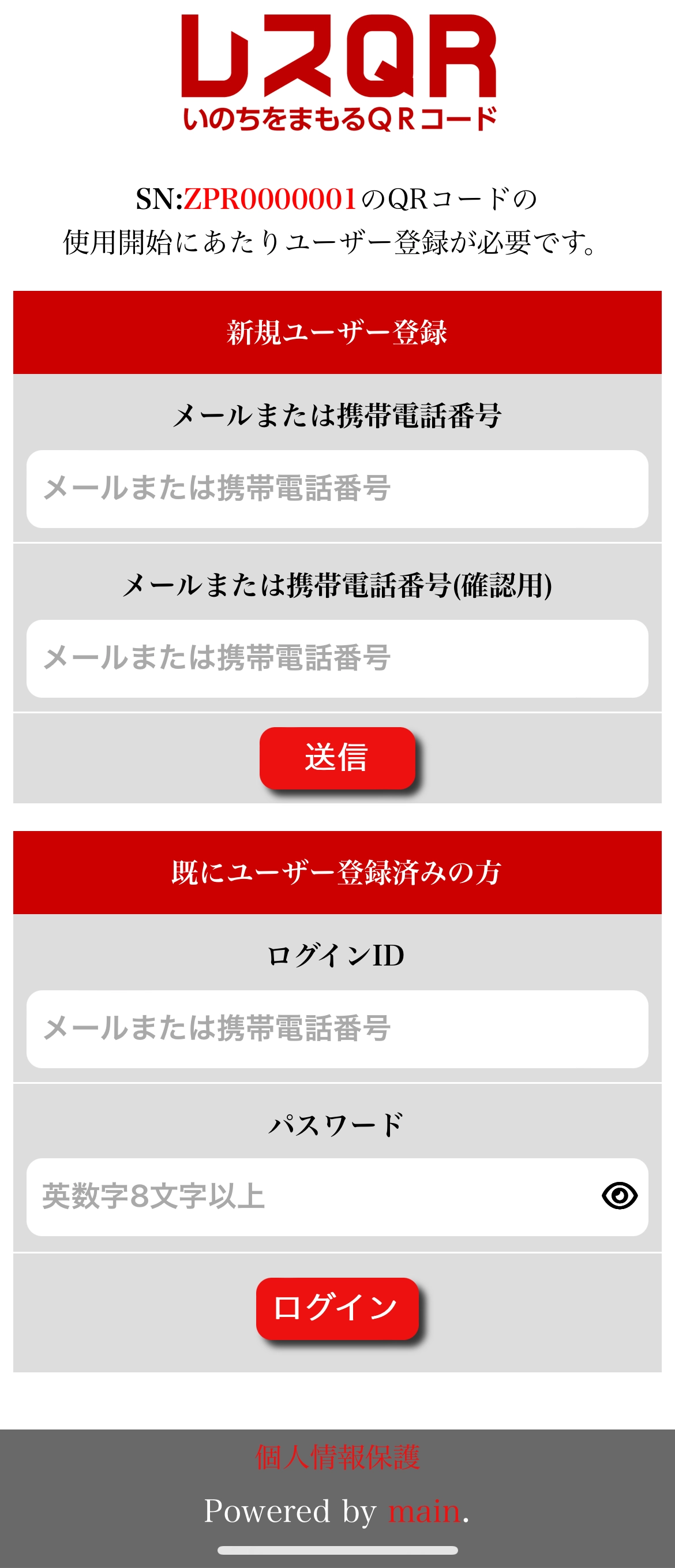
3. マイページでお子さまの情報を登録
ユーザー登録完了後は、マイページから、救護者がスマートフォンなどでQRコードを読み取ることで表示される情報を、各ご家庭にあった設定が可能です。
また、項目内容はいつでも変更可能ですので、お子さまの医療情報更新や転居などにも手軽に対応できます。
マイページのご利用方法
- マイページにログイン後は、登録済みのQRコードの一覧が表示されます。
- [鉛筆アイコン]をタップして、QRコードを身につけるお子さまの情報を入力してください。
- お子さまの情報はいつでも変更可能能です。
- ①メッセージと、②写真以外の項目は。それぞれ表示・非表示の設定が出来ます

救護者への表示項目
| ①メッセージ | 読み取り時に表示したいメッセージ 緊急時はよろしくお願いいたします。等 | |
| お 子 さ ま の 情 報 |
②写真 | スマートフォンやパソコンに保存した写真を選択してアップロード。 |
| ③姓名漢字 ④姓名カナ |
「レスQR」を携帯する方の姓名 | |
| ⑤愛称 | 普段呼ばれ慣れているニックネームなど | |
| ⑥生年月日 | ||
| ⑦性別 | ||
| ⑧血液型 | A、B、O、AB とRh+/- | |
| ⑨住所 | ||
| ⑩連絡先1 ⑪連絡先2 |
名前、続柄、連絡先電話番号、 送信先となるメールアドレス | |
| ⑫主治医1 ⑬主治医2 |
かかりつけの医師や緊急時に連絡をしてほしい病院名、医師名、電話等 | |
| ⑭備考 | その他メッセージが入ります。
| |
- ②写真は、Windowsの「ペイント」など一部のソフトウェアで写真を加工した場合、画像の付加情報を正しく更新できず、アップロードが正常にできない場合がありますので、写真加工時には、スマートフォンなどのアプリをご利用ください。
表示項目の設定欄
- 画面のスクロールで、全ての項目を確認いただけます。


4. レスQRの追加(二人以上のご利用)
① 読み取り
追加したいレスQRシールの「QRコード」をお手持ちのスマートフォンなどで読み取ります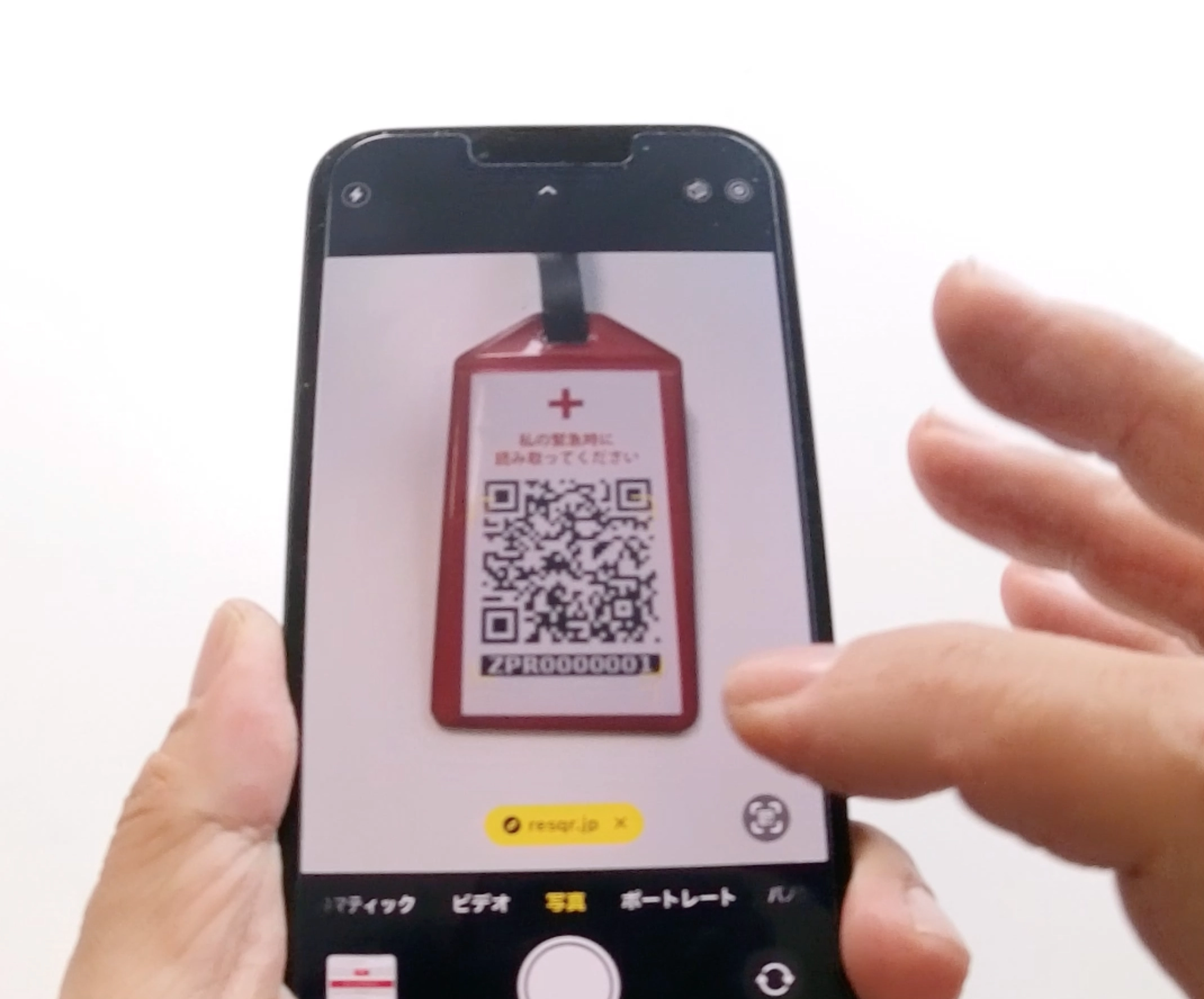
② マイページへのログイン方
初期画面が表示されたら、下部にある[既にユーザー登録済みの方]欄で、ログインIDとパスワードを入力して[ログイン]をタップします。- 下部へスクロールすると、欄があります。

③ お子さまの情報を登録
マイページに登録したQRの一覧が表示されています。[鉛筆アイコン]をタップして、QRコードを身に着けるお子さまの情報を入力してください。
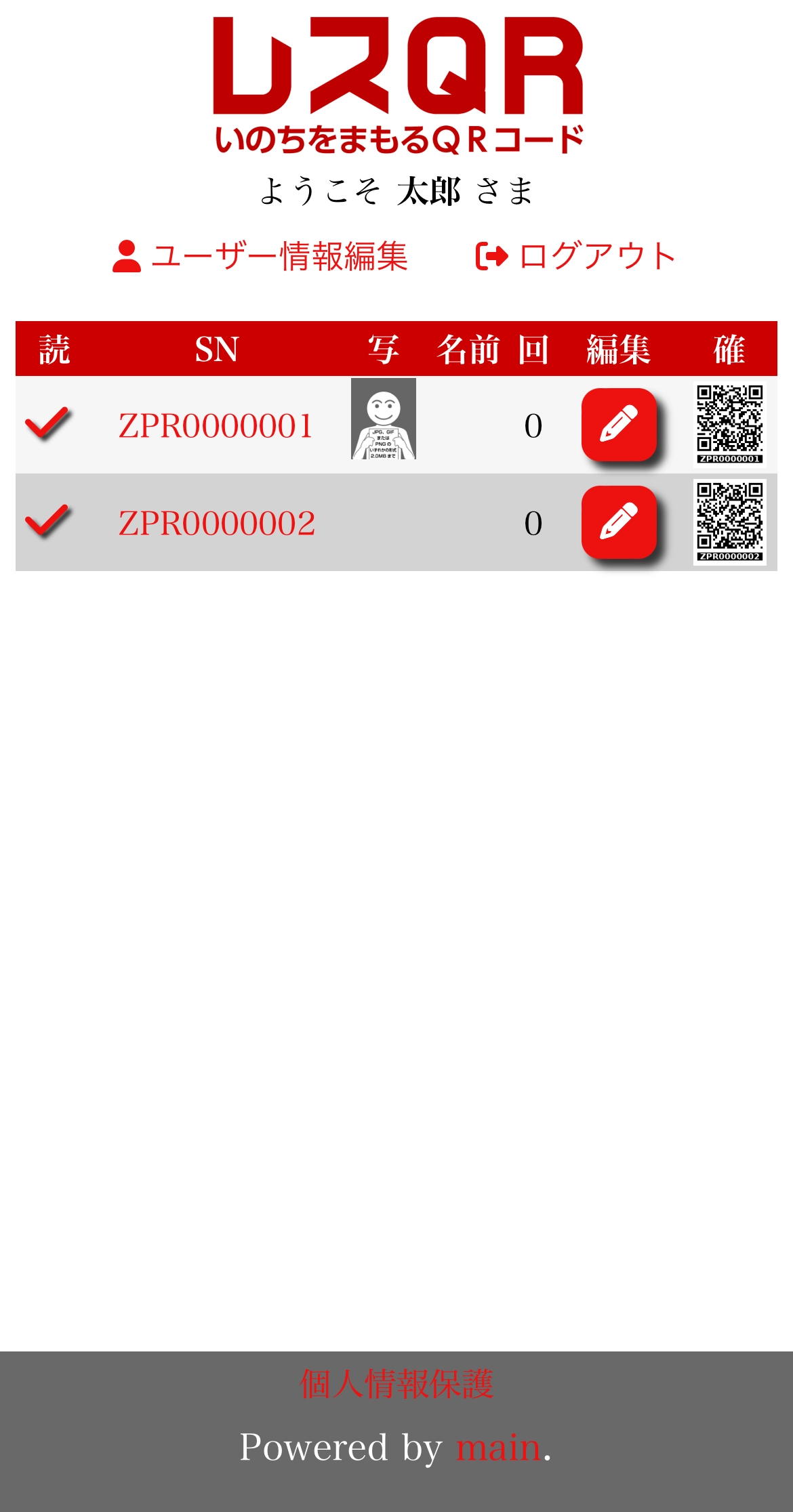
5. QRコードをプリンタで印刷する場合
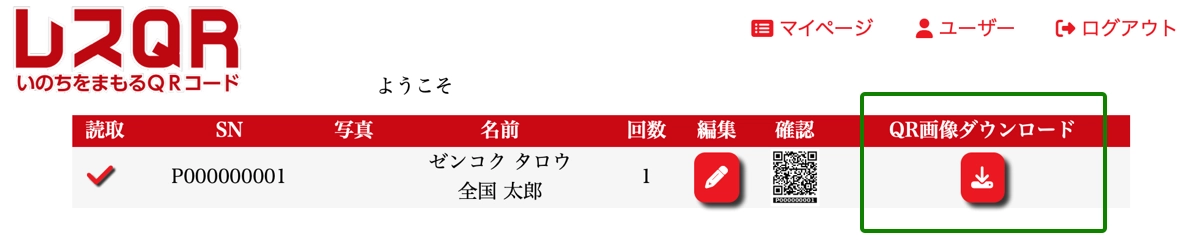
サービスに関する技術的なお問い合わせ
運営会社:main e-mail:support@resqr.jp
FAQ … よくあるご質問
- Q.
- 緊急連絡先カード「レスQR」とは何ですか?
- A.
レスQRは、緊急時に、レスQRを身に着けたお子さまの救命情報を救護者に伝えるためのQRコードです。
発作、意識喪失、交通事故などの緊急時に役立ちます。
- Q.
- どのように使うのですか?
- A.
レスQRのQRコードをネームタグ、会員カードやキーホルダーなどにつけて携帯します。
緊急時に、救護者がスマートフォンなどでQRコードを読み取ることで、救護活動に役立つ情報が表示される同時に、あらかじめ登録して置いた連絡先に、救助者からのメッセージや読み取った場所の地図※がメールで送信されます。- 本サービスは、QRコードを読み取ることができる通報者の通信機器端末が、通信可能な状況にあり位置情報の利用を許可している場合に利用できます。
- Q.
- どのような情報を登録できますか?
- A.
- 氏名、住所、連絡先、主治医、メッセージ、写真、血液型など、緊急時に必要な情報を登録できます。
その他、特定疾病や病歴、注意を要する薬歴など、救護に役立つ重要情報の追加することもできます。
- Q.
- 個人情報は保護されますか?
- A.
- 表示したくない情報は、項目ごとに表示・非表示を設定できます。
メッセージと写真以外は、初期設定では非表示になっています。
また、レスQR(QRコード)の読み込み自体を無効化することも可能です。
- Q.
- レスQRを紛失した場合、どうすればよいですか?
- A.
- レスQR(QRコード)の読み込みを一時的に無効化したり、使用停止することができます。
- Q.
- 情報を入力したが、QRを読み込んでもメッセージと写真しか表示されません。
- A.
- それぞれの項目はプライバシー保護のために表示・非表示の設定が可能です。
初期状態では非表示に設定されていますので、表示させたい項目は顔マークをクリックして表示に切り替えてください。
- Q.
- QRを読み込んでみたのですが登録した連絡先にメールが届きません。
- A.
- 受信する側のスマホが受信拒否や迷惑メールの設定をしている可能性があります。
迷惑メールフォルダに入っていないか確認してください。
受信拒否設定をしている場合ば受信するメールアドレスに「xxx.xxx」を追加してください。 詳しくは各スマホキャリアのサイトをご覧ください。
- Q.
- 読み込みテストで、テストでメールが飛びません。
- A.
- スマホの位置情報利用を許可していない可能性があります。
- Q.
- メールは送信されるのですが、受信したメールに位置情報のリンクが表示されません。
- A.
- 読み込んだスマートフォンが位置情報の利用を許可しなかった場合、位置情報のリンクは表示されません。 また、レスQRはスマホブラウザ(インターネットを閲覧するアプリ)の位置情報機能を利用するため、iPhoneであればサファリ、AndroidであればChromeまたはGoogleアプリの位置情報利用を有効にする必要があります。
子どもの安全